Hướng dẫn chi tiết cách sửa lỗi bluetooth iPhone 8 đơn giản
iPhone 8 lỗi bluetooth là vấn đề khá phổ biến khiến nhiều người dùng gặp khó khăn khi không thể kết nối tai nghe, loa hay các thiết bị khác qua Bluetooth. Bài viết này sẽ giúp bạn hiểu rõ nguyên nhân và cách khắc phục hiệu quả. Hãy cùng tìm hiểu các giải pháp đơn giản để iPhone 8 của bạn hoạt động mượt mà trở lại nhé!

Bluetooth là gì?
Bluetooth là một công nghệ không dây cho phép các thiết bị điện tử như điện thoại, máy tính, tai nghe kết nối với nhau mà không cần dây cáp. Nó hoạt động bằng cách truyền dữ liệu qua sóng radio ở khoảng cách ngắn. Nhờ công nghệ Bluetooth, bạn có thể dễ dàng kết nối tai nghe với điện thoại để nghe nhạc, hoặc kết nối bàn phím với máy tính để làm việc.
Dấu hiệu iPhone 8 bị lỗi Bluetooth
Nếu iPhone 8 của bạn gặp phải các vấn đề liên quan đến Bluetooth, bạn có thể nhận thấy một số dấu hiệu sau:
- Dù bạn đã thử nhiều lần nhưng biểu tượng Bluetooth vẫn không chuyển sang màu xanh hoặc bị mờ đi.
- iPhone 8 không thể quét và tìm thấy các thiết bị Bluetooth xung quanh, dù chúng đã được bật.
- Kết nối Bluetooth thường xuyên bị ngắt quãng, gây gián đoạn trải nghiệm người dùng.
- Chất lượng âm thanh khi sử dụng tai nghe Bluetooth trở nên kém đi rõ rệt, có tiếng ồn hoặc bị gián đoạn.
- Biểu tượng Bluetooth trên màn hình iPhone 8 bị mờ đi và không thể tương tác.
Nguyên nhân khiến iPhone 8 lỗi bluetooth không kết nối được
Có nhiều yếu tố có thể dẫn đến lỗi thiết bị Bluetooth trên iPhone 8. Một số nguyên nhân phổ biến bao gồm:
- Việc sử dụng phiên bản iOS cũ có thể khiến iPhone 8 không tương thích với các thiết bị Bluetooth mới hoặc gây ra các lỗi phần mềm ảnh hưởng đến kết nối.
- Đôi khi, lý do bạn không thể kết nối Bluetooth có thể đơn giản là bạn đã quên bật chức năng Bluetooth hoặc điện thoại đang ở chế độ máy bay.
- Khoảng cách giữa iPhone và thiết bị Bluetooth, môi trường xung quanh với nhiều thiết bị không dây khác cũng có thể gây nhiễu và làm giảm chất lượng kết nối.

- Việc sử dụng Bluetooth trong thời gian dài có thể khiến bộ nhớ cache bị quá tải, gây ra xung đột và lỗi kết nối.
Trong một số trường hợp, lỗi phần cứng trên iPhone 8 hoặc thiết bị Bluetooth có thể là nguyên nhân gây ra vấn đề.
Các cách sửa lỗi bluetooth iPhone 8
Khởi động lại Bluetooth
Cách đơn giản và hiệu quả đầu tiên để khắc phục lỗi Bluetooth trên iPhone 8 là khởi động lại tính năng này. Đôi khi, chỉ cần một thao tác nhỏ như vậy cũng có thể giải quyết các lỗi kết nối tạm thời.
Để thực hiện, bạn vào Cài đặt -> Bluetooth và tắt tính năng này đi. Chờ vài giây rồi bật lại.
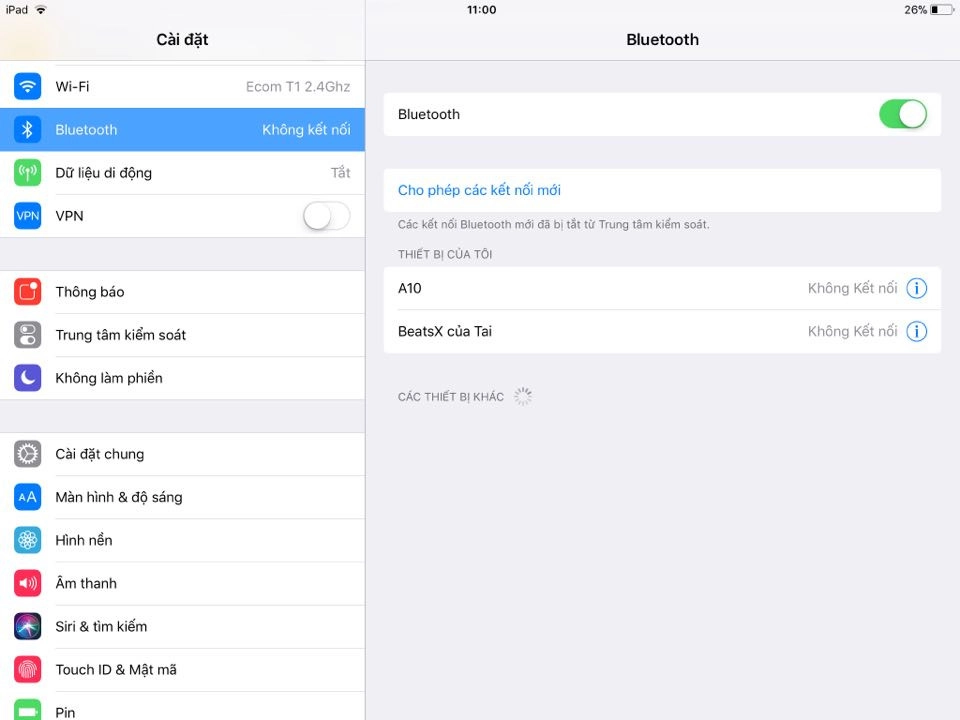
Kiểm tra chế độ máy bay
Khi chế độ máy bay được kích hoạt, tất cả các kết nối mạng, bao gồm cả Bluetooth, sẽ tự động bị tắt. Hãy kiểm tra và tắt chế độ máy bay để đảm bảo nó không phải là nguyên nhân gây ra lỗi.
Để kiểm tra, bạn vào Cài đặt -> Chế độ máy bay và tắt tính năng này và thử kết nối Bluetooth lại.
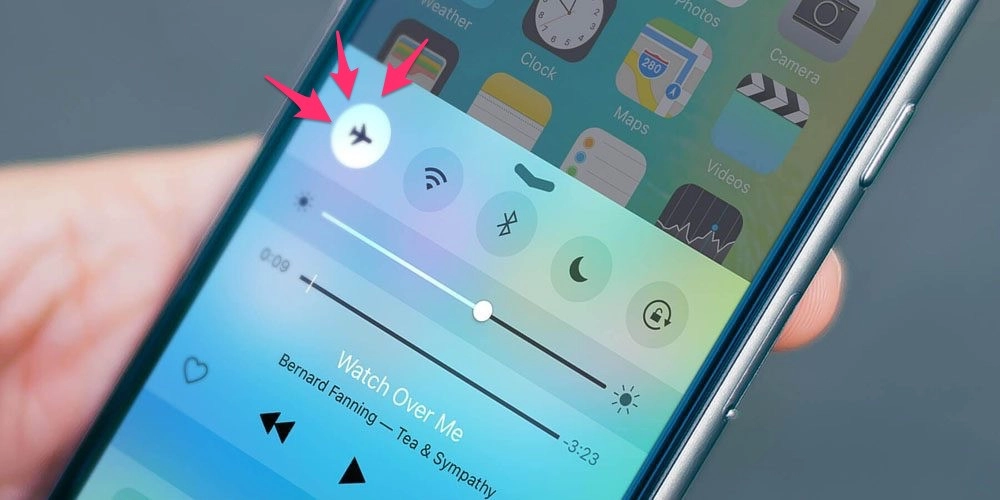
Khởi động lại iPhone 8 lỗi Bluetooth
Khi bạn khởi động lại iPhone, các ứng dụng và quy trình đang chạy trong nền sẽ được đóng lại và khởi động lại. Điều này giúp loại bỏ các lỗi tạm thời có thể gây ảnh hưởng đến kết nối Bluetooth.
Để khởi động lại iPhone 8, bạn bạn hãy: Nhấn và giữ nút nguồn cho đến khi thanh trượt xuất hiện, kéo thanh trượt để tắt máy. Sau đó, nhấn và giữ nút nguồn để bật lại máy.
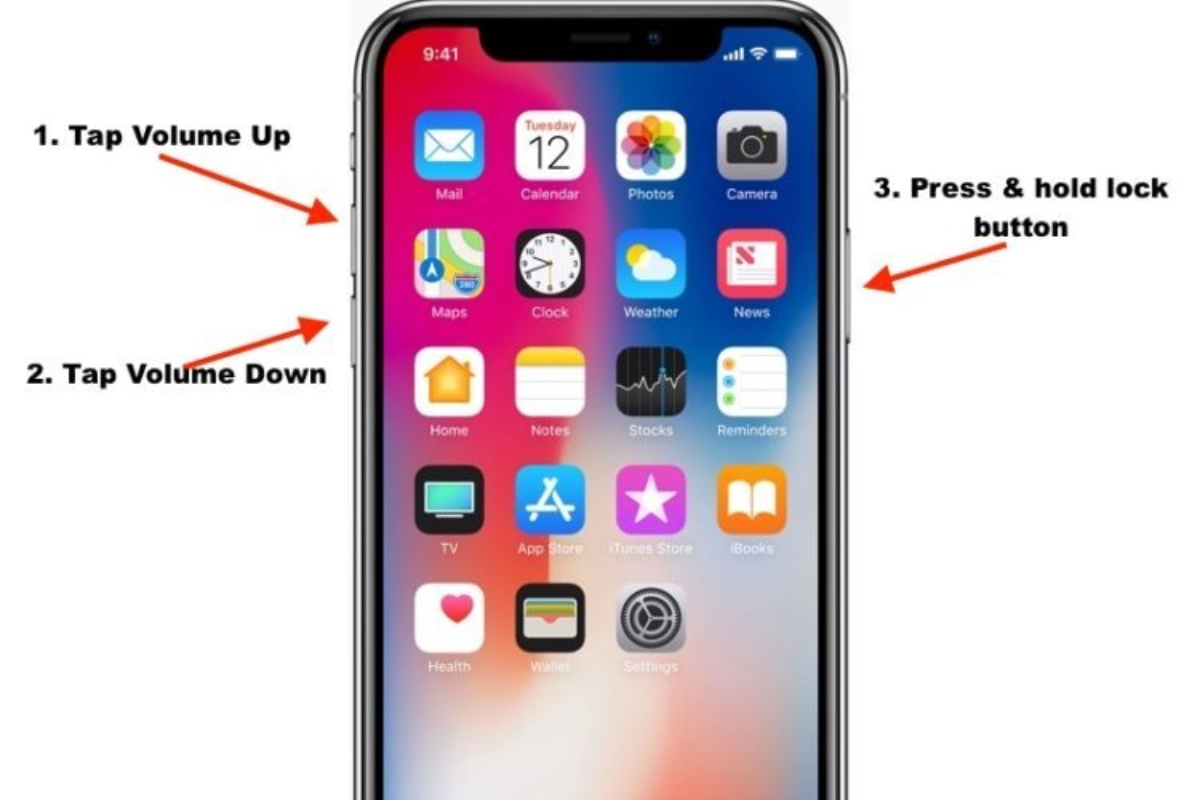
Quên thiết bị và ghép nối lại
Nếu bạn đã từng kết nối thiết bị Bluetooth với iPhone 8, việc lưu trữ thông tin kết nối trong bộ nhớ của thiết bị có thể gây ra xung đột. Để khắc phục, bạn hãy quên thiết bị đó đi và ghép nối lại.
Để thực hiện điều này hãy vào Cài đặt > Bluetooth, chọn biểu tượng "i" bên cạnh và chọn Quên thiết bị. Sau đó, bạn tiến hành ghép nối lại với thiết bị đó.
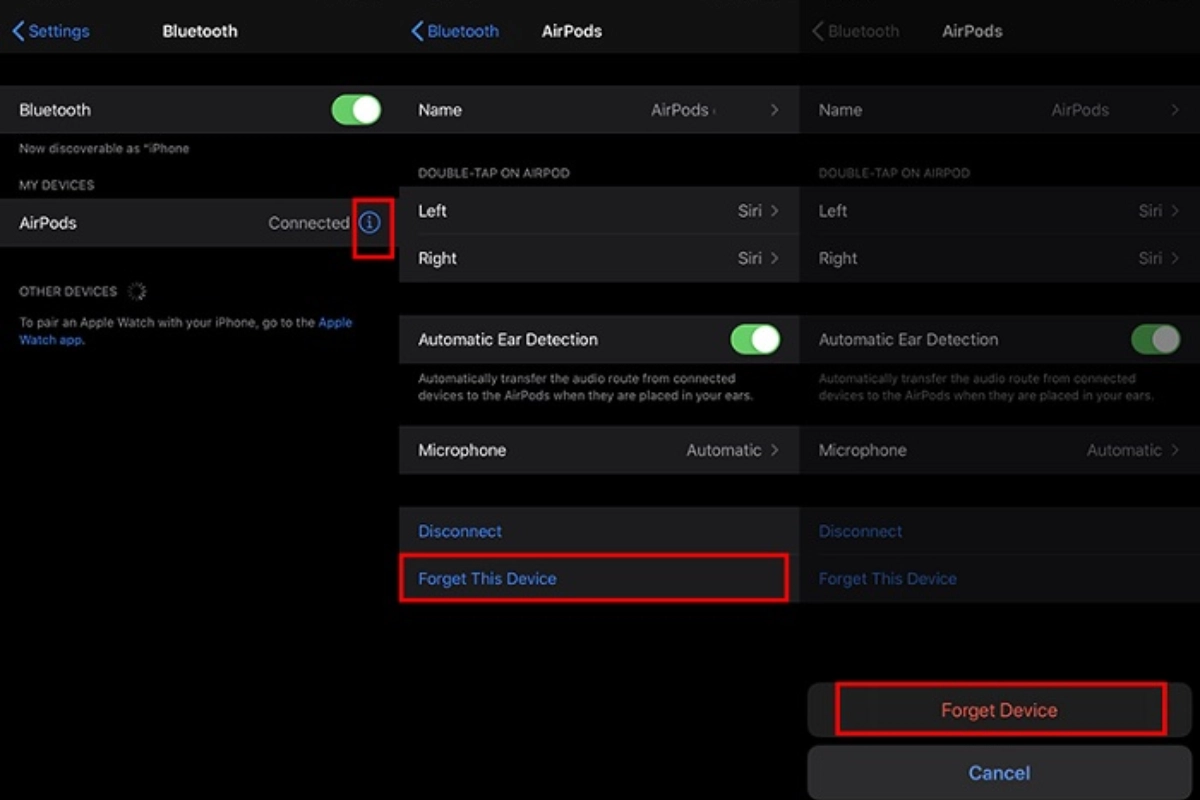
Thử kết nối bluetooth với iPhone khác
Để xác định xem lỗi Bluetooth có phải do iPhone 8 của bạn hay không, hãy thử kết nối nó với một thiết bị khác. Nếu bạn có thể kết nối thành công với một thiết bị khác, điều đó cho thấy vấn đề có thể nằm ở thiết bị Bluetooth ban đầu.
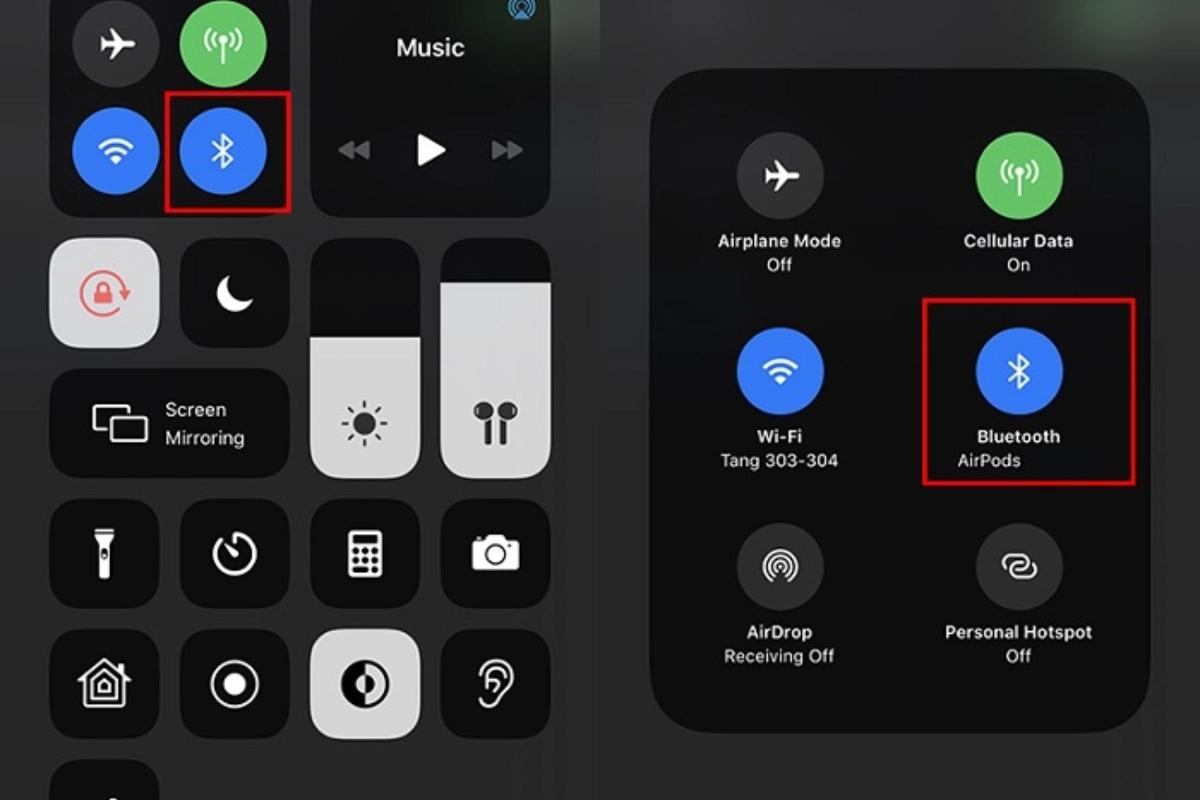
Đặt lại cài đặt mạng
Đôi khi, các cài đặt mạng bị lỗi có thể gây ảnh hưởng đến kết nối Bluetooth. Việc đặt lại cài đặt mạng sẽ giúp khôi phục các thiết lập ban đầu và giải quyết các xung đột có thể xảy ra.
Bước 1: Truy cập Cài đặt trên iPhone, chọn Cài đặt chung cuộn xuống và chọn Đặt lại.
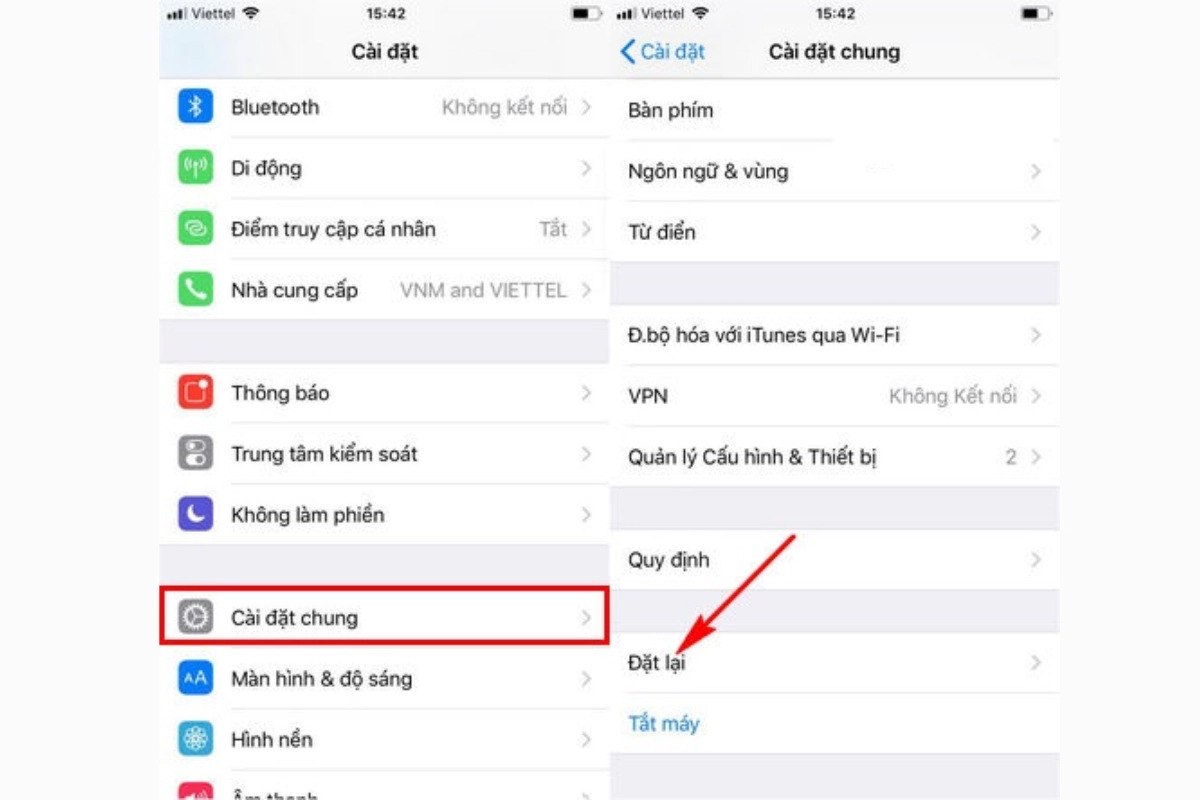
Bước 2: Chọn Đặt lại cài đặt mạng và xác nhận thao tác này.

Cập nhật iOS mới nhất
Các bản cập nhật iOS thường bao gồm các bản vá lỗi và cải tiến hiệu năng, trong đó có thể có những sửa lỗi liên quan đến Bluetooth. Luôn cập nhật iPhone lên phiên bản iOS mới nhất để đảm bảo thiết bị hoạt động ổn định và tương thích tốt nhất.
Cách thực hiện: Vào Cài đặt -> Cài đặt chung -> Cập nhật phần mềm. Nếu có bản cập nhật mới, hãy nhấn Tải về và cài đặt.
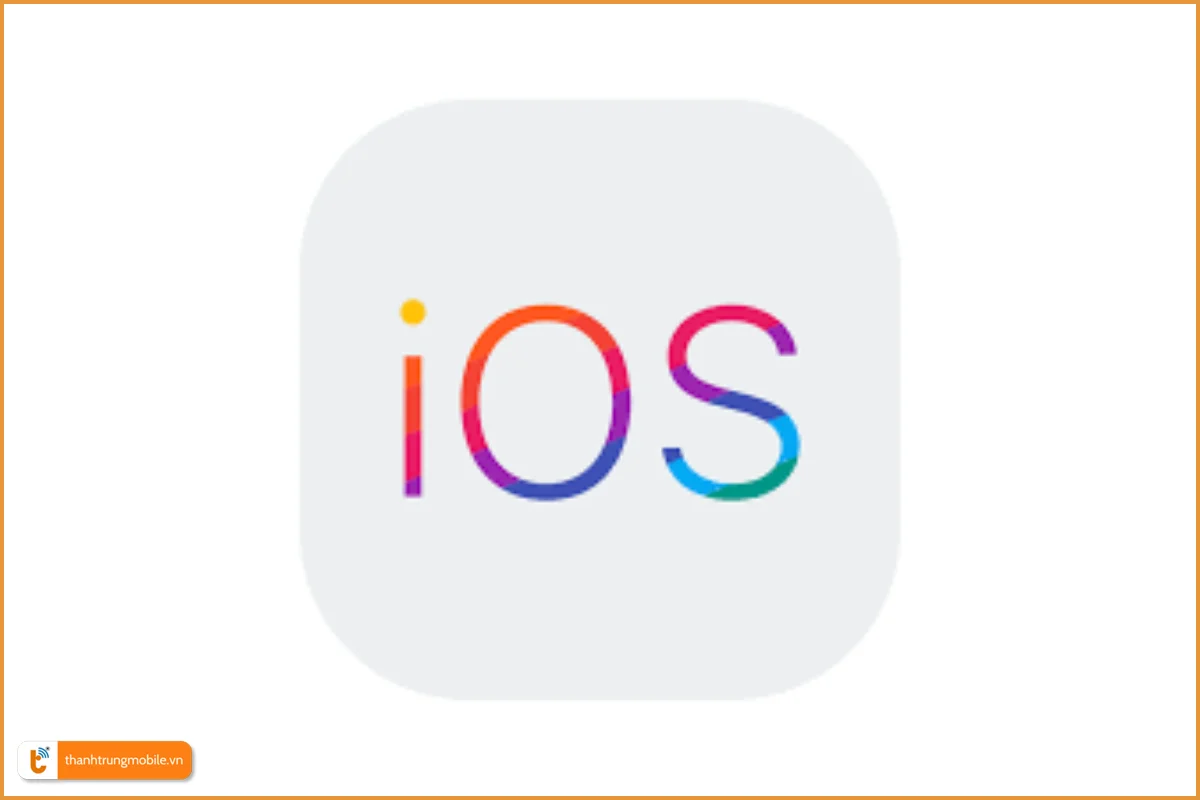
Mang đến trung tâm sửa chửa uy tín
Nếu bạn đã thực hiện tất cả các bước trên mà vẫn không khắc phục được lỗi, có thể có vấn đề về phần cứng bên trong iPhone. Trong trường hợp này, tốt nhất nên mang đến trung tâm sửa iPhone 8 uy tín để được kiểm tra và và sửa chữa chuyên nghiệp.
Mẹo bảo vệ iPhone 8 và đảm bảo kết nối Bluetooth ổn định
Để tránh gặp phải các vấn đề liên quan đến Bluetooth trên iPhone 8, bạn có thể áp dụng một số mẹo nhỏ sau đây:
- Luôn cài đặt phiên bản iOS mới nhất để đảm bảo hiệu suất tốt nhất và sửa các lỗi tiềm ẩn.
- Hãy đảm bảo cả iPhone 8 và thiết bị Bluetooth của bạn đều được sạc đầy trước khi sử dụng. Pin yếu có thể ảnh hưởng đến hoạt động của Bluetooth. Hãy thay pin iPhone 8 khi cần thiết.
- Giữ iPhone 8 và thiết bị Bluetooth ở gần nhau và tránh các vật cản như tường, cửa hoặc các thiết bị điện tử khác để đảm bảo tín hiệu ổn định.
- Bụi bẩn có thể tích tụ trong các cổng kết nối, ảnh hưởng đến hiệu suất. Hãy vệ sinh iPhone thường xuyên.
- Nếu bộ nhớ cache quá lớn, có thể xóa bộ nhớ cache để tránh gây ra xung đột và ảnh hưởng đến kết nối mới.
Với những thông tin trên, hy vọng bạn đã có các thủ thuật điện thoại khắc phục hiệu quả cho iPhone 8 lỗi Bluetooth. Hãy nhớ rằng, việc bảo trì thường xuyên và sử dụng đúng cách sẽ giúp iPhone 8 của bạn hoạt động tốt trong thời gian dài.















